Maîtriser en musique sur le web (suite)
C’est toujours pareil avec les tutoriels, il suffit d’en écrire un pour se rendre compte qu’on a oublié plein de petits trucs dedans.
Voici donc un article supplémentaire apportant quelques ajouts qui pourraient s’avérer utiles !
En fonction de vos questions et retours, je ferai grossir ce tutoriel plutôt que son grand frère.
Régler le son de votre serveur Teamspeak
Pour jouir du meilleur son possible sur Teamspeak, il faut que vous vous connectiez à votre serveur Teamspeak en faisant un bête click droit sur ce dernier, avant de choisir Edit Channel.
Ceci fait, allez dans l’onglet Audio, choisissez Custom dans l’onglet Audio, Opus Music dans la liste déroulante Codec, et boostez la Quality à 10. Vous devriez remarquer une sensible amélioration de la qualité sonore pendant vos parties !
Je veux enregistrer mes parties
Plus besoin de vous prendre la tête pour enregistrer vos parties en ligne en connectant un enregistreur MP3 sur votre ordinateur ou en lançant Audacity, vu que Teamspeak intègre déjà la fonction dans le menu Tools !
J’utilise un casque USB sous PC
Pour éviter de créer une boucle sonore sur votre PC entre votre casque-micro USB et ses hauts-parleurs, le plus simple est encore de désactiver les haut-parleurs dudit ordinateur.
Pour ce faire, il suffit d’aller dans le Panneau de configuration Windows, et d’y choisir Son !
Une fois dans l’onglet Lecture, commencez par afficher l’ensemble des périphériques en cochant les lignes « Afficher les périphériques désactivés » et « Afficher les périphériques déconnectés ».
Ceci fait, faites un clic droit sur Haut-parleurs (attention pas la version Haut-parleurs de votre casque USB), et choisissez Désactiver.
Et pour finir, allez dans l’onglet Enregistrements pour désactiver l’éventuel micro par défaut de votre ordinateur, en faisant un clic droit sur Microphone, et en choisissant une nouvelle fois Désactiver.

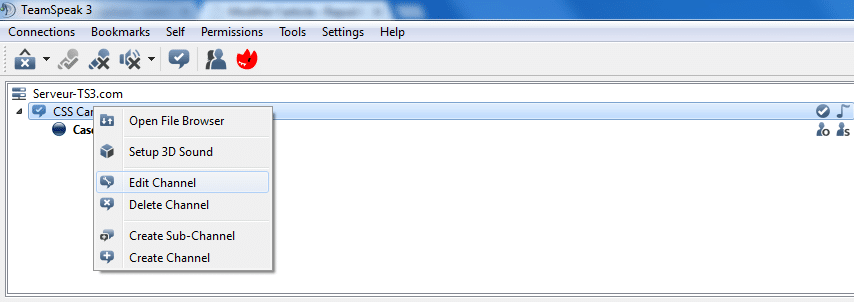
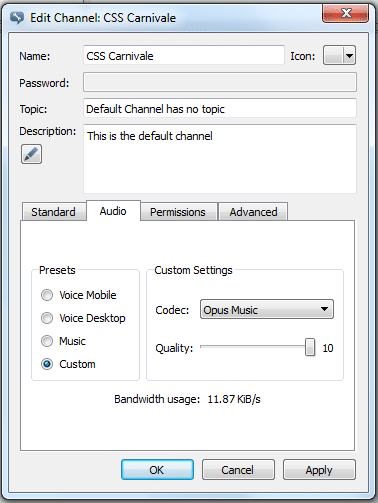
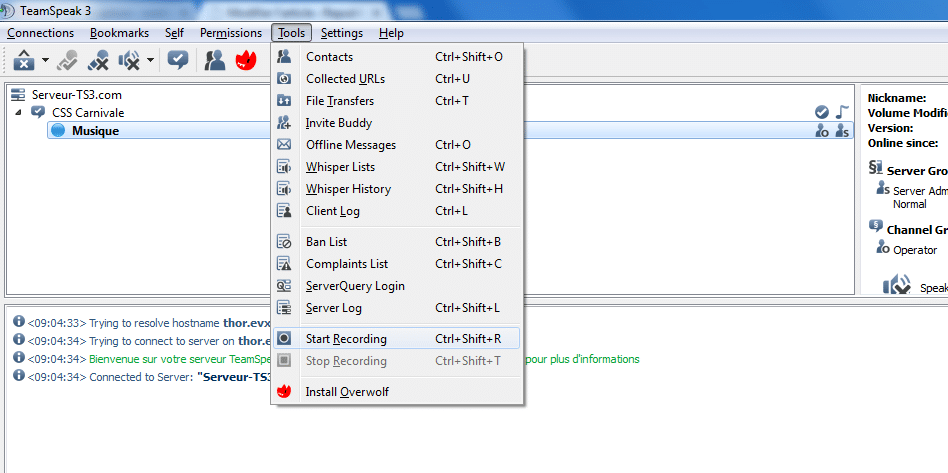
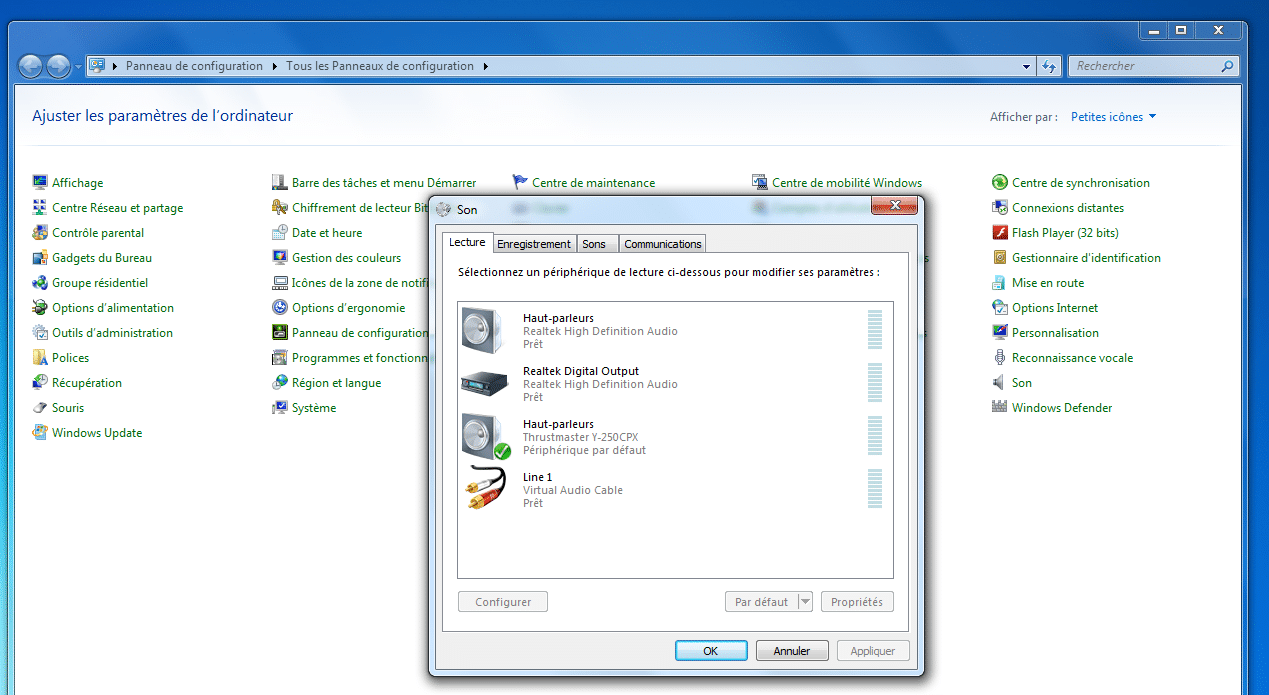
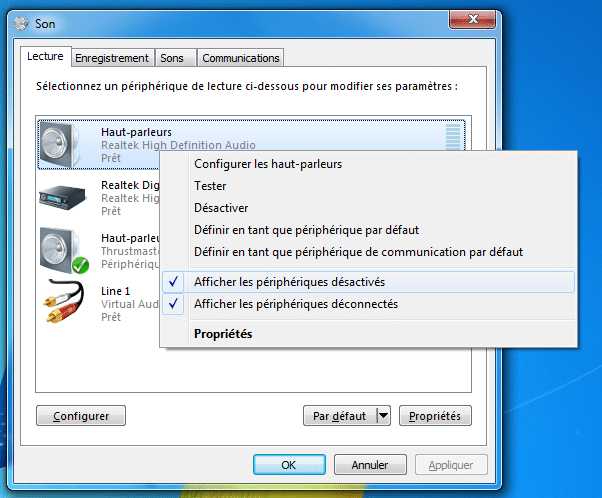
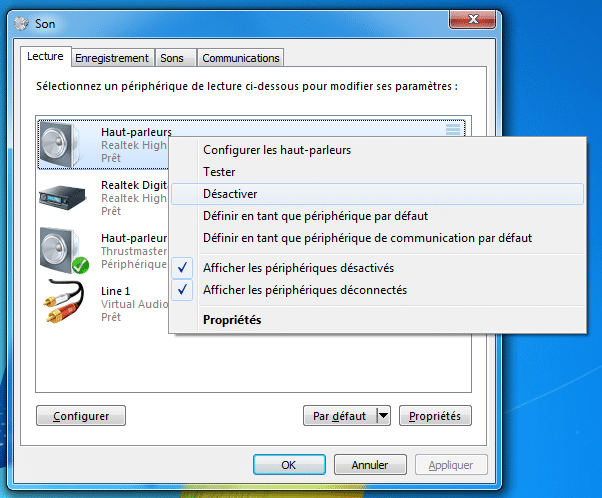
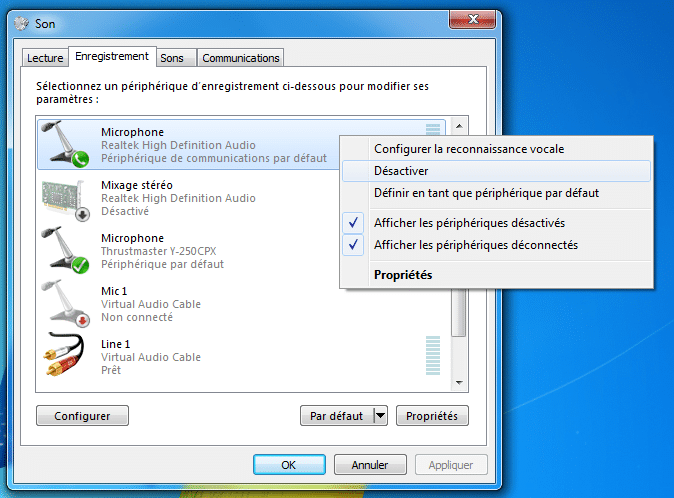

 RSS - Articles
RSS - Articles
[…] 1ère Partie 2nde Partie […]